
「入門」UE5/UEFN マテリアルの基本 Part1
この記事では、マテリアルの基本について紹介していきます。
マテリアルとは、スタティックメッシュの表面に色を付けたり金属っぽくしたりザラザラ、ツルツルなど様々な見た目、質感が表現できます。
Unreal Engine5に存在するマテリアルノードが、UEFNに存在しない場合があります。
マテリアルの作り方
コンテントブラウザを、Ctrl+スペースキーで開きます。
毎回コンテントブラウザを開くのが大変な人は、Dock in Layoutをクリックする事でコンテントブラウザを固定することができます。
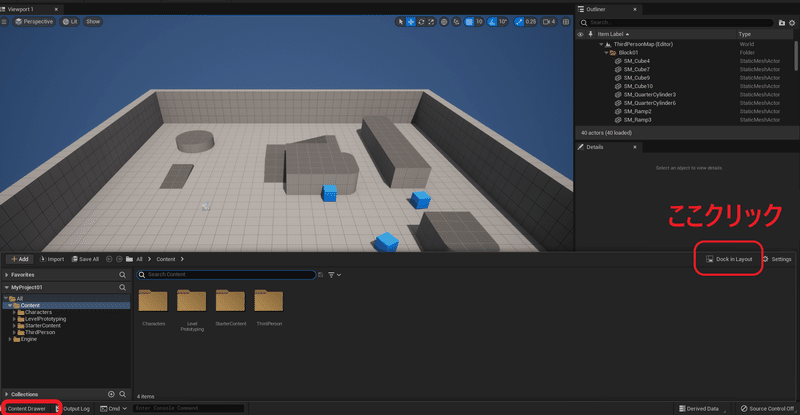
Allフォルダ内のContentをクリックして、Ctrl+Shift+Nで新規フォルダを作りフォルダ名をMaterialにします。
ALL/Content/Material

Materialフォルダを開き、右クリックで表示されるメニューからMaterialをクリックしてマテリアル名をM_Material01にします。
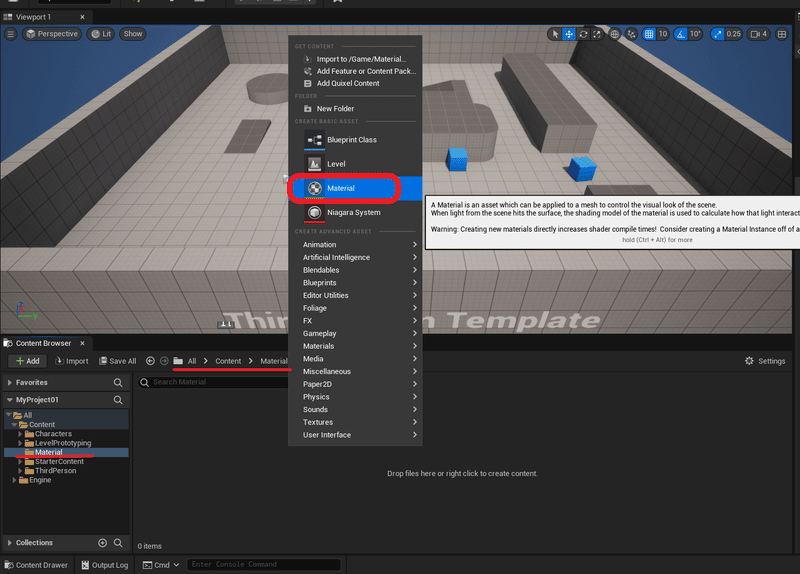
なぜマテリアル名の頭にM_使用するか、これは命名規則と言って今後、開発中のプロジェクトのアセットの数は増えていきます。
UE5にはアセットが検索できる機能があり、M_と検索することで先ほど作成したマテリアルだけを、簡単に見つけることができます。
※命名規則は、参加するプロジェクトによって様々なルールがあります。
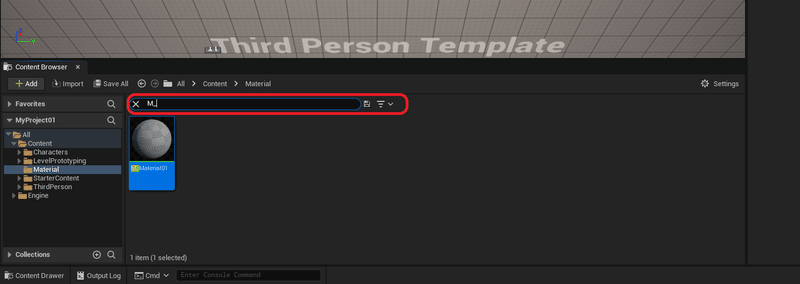
マテリアルエディターの解説
マテリアルエディターも、以前紹介したアンリアルエディターと構成は似ています。
M_Material01を開きます。
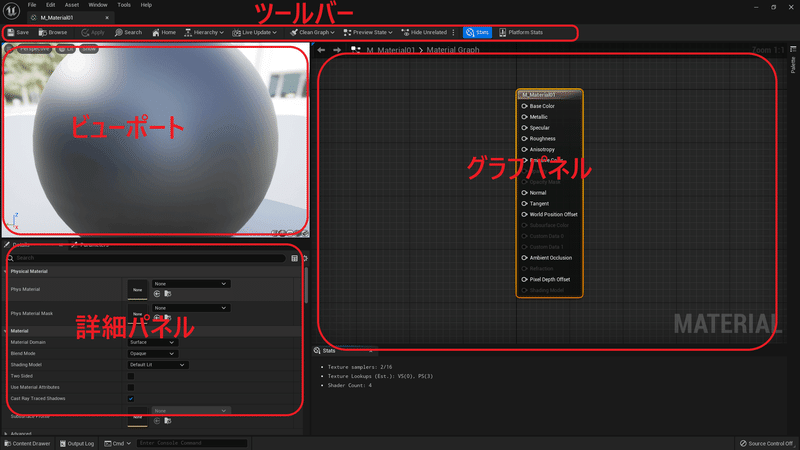
ツールバー
主にマテリアルに何か変更を加えた後にApplyやSaveを行います。
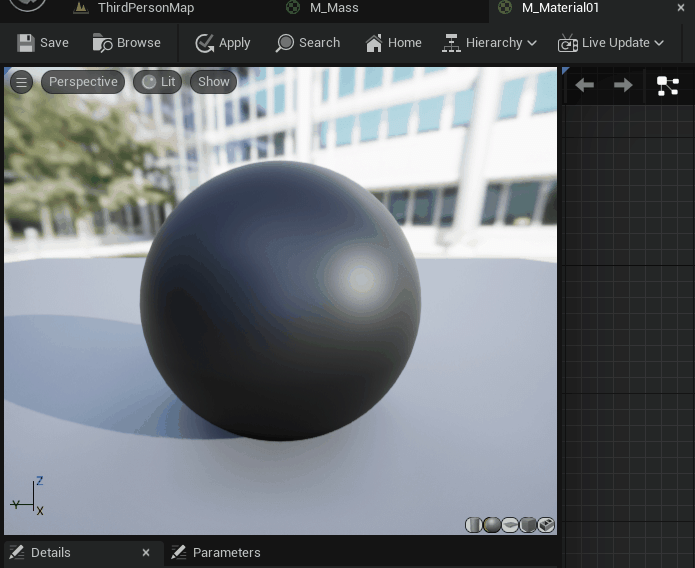
ビューポート
マテリアル適応前のプレビューが確認できます。
プレビューのメッシュも変更できます。
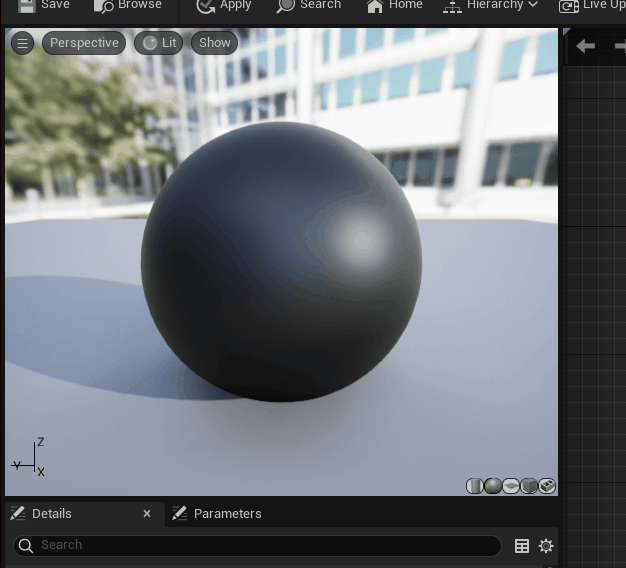
L+左クリックで、ビューポート上のライトの位置を移動できます。
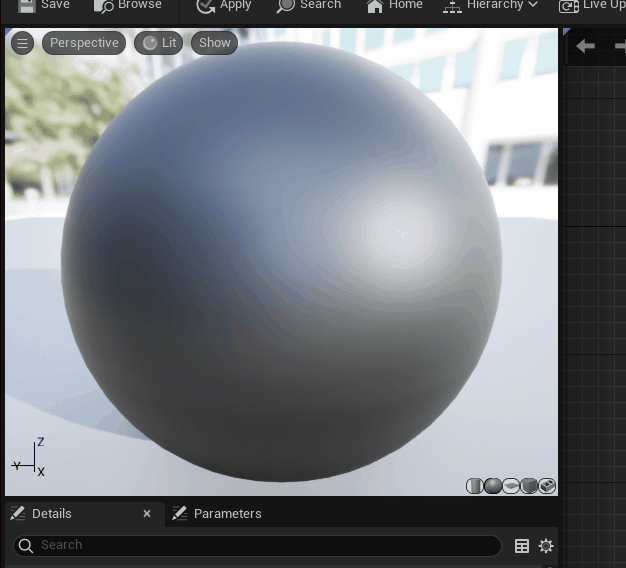
グラフパネル
グラフパネル内でノード同士を接続します。
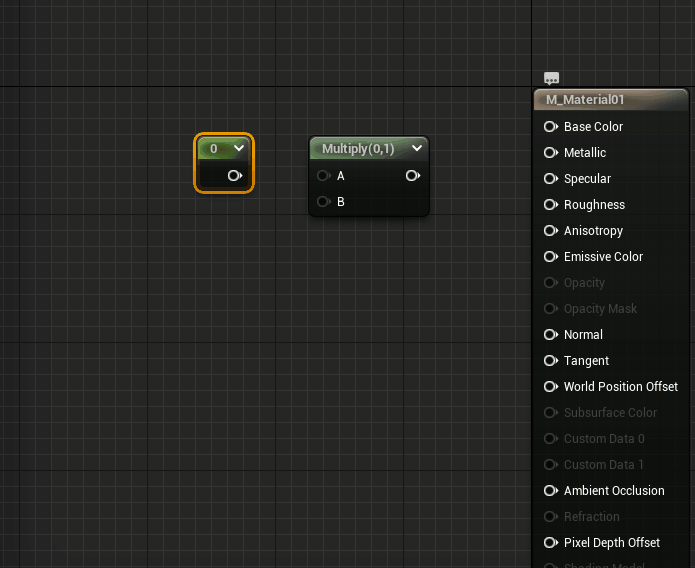
右クリックで表示されたメニューから、使用したいノードを選びます。
検索バーで使用したいノードを検索することもできます。
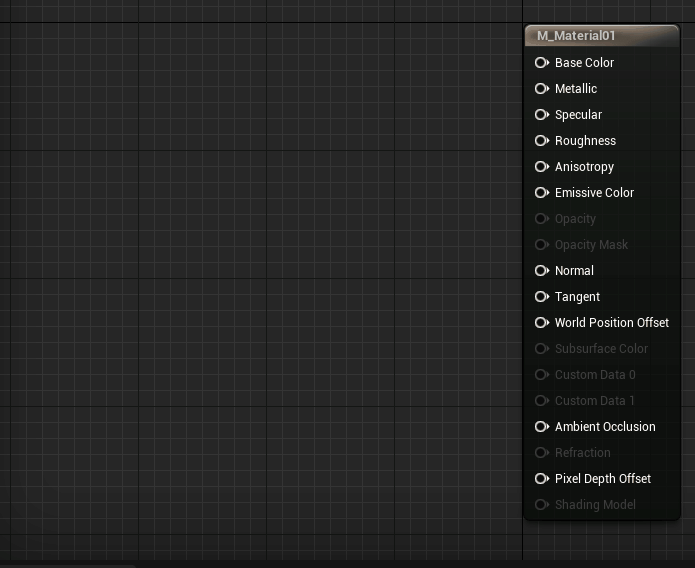
詳細パネル
グラフパネルで選択しいるノードの設定がここに表示されます。パレットパネル
ここからも使用したいノードを探して、グラフパネル内にドラッグ&ドロップで配置できます。
一番右の端に少しだけ見えるPaletteをクリックするとスライドします。
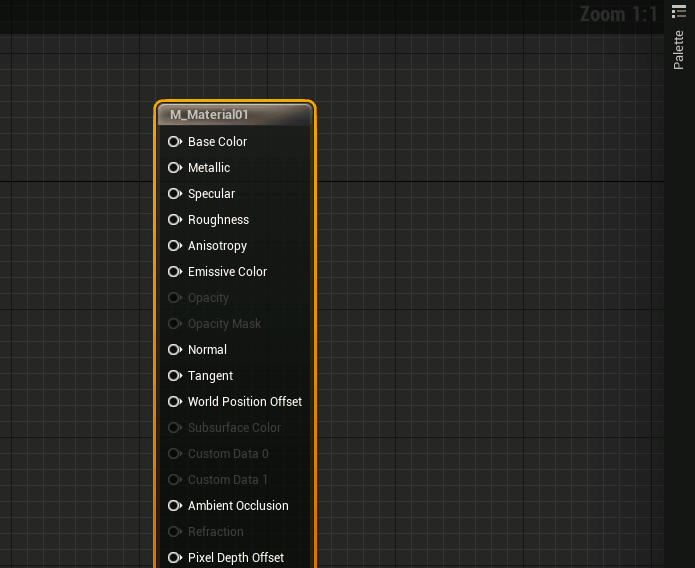
グラフパネルの操作
マウスホイールでズームイン、ズームアウト(Ctrl+マウスホイールさらにズームイン、ズームアウト)
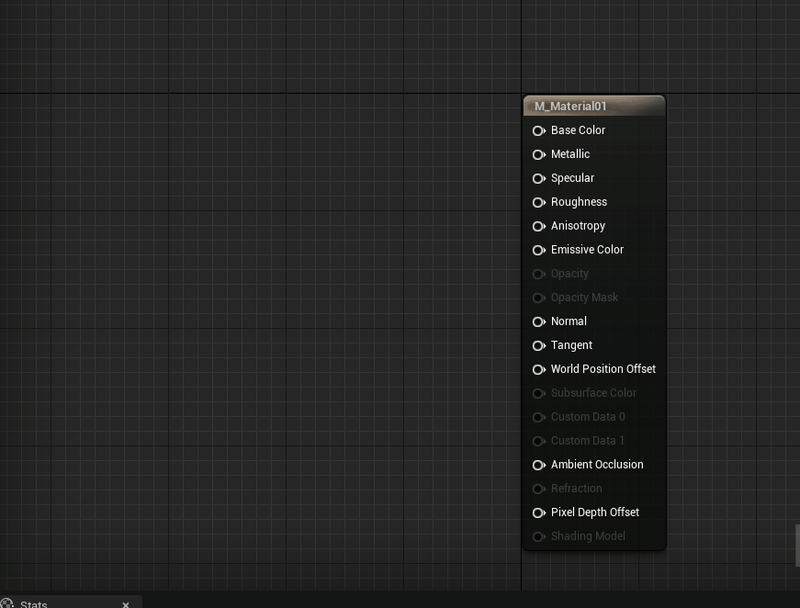
右クリックで移動(パン)
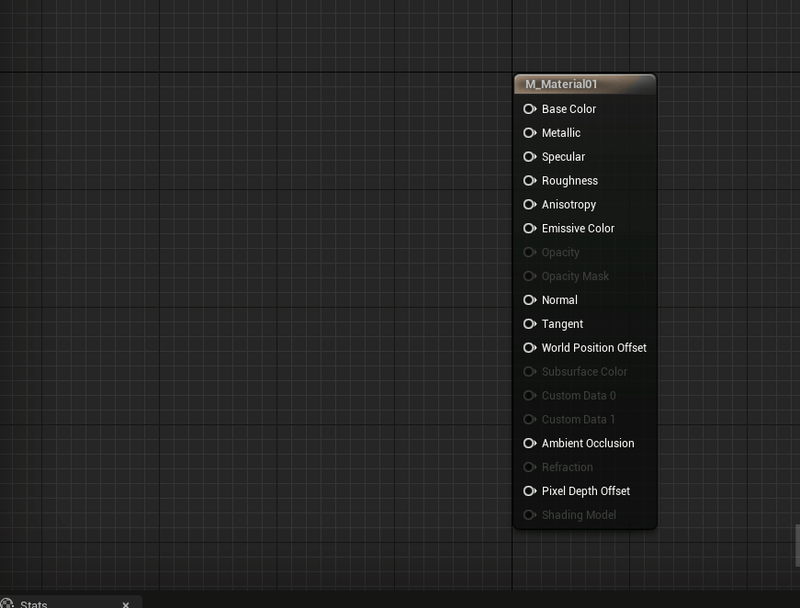
ノード上で左クリックしてノードの選択
もしくは(左クリック+ドラッグで選択)
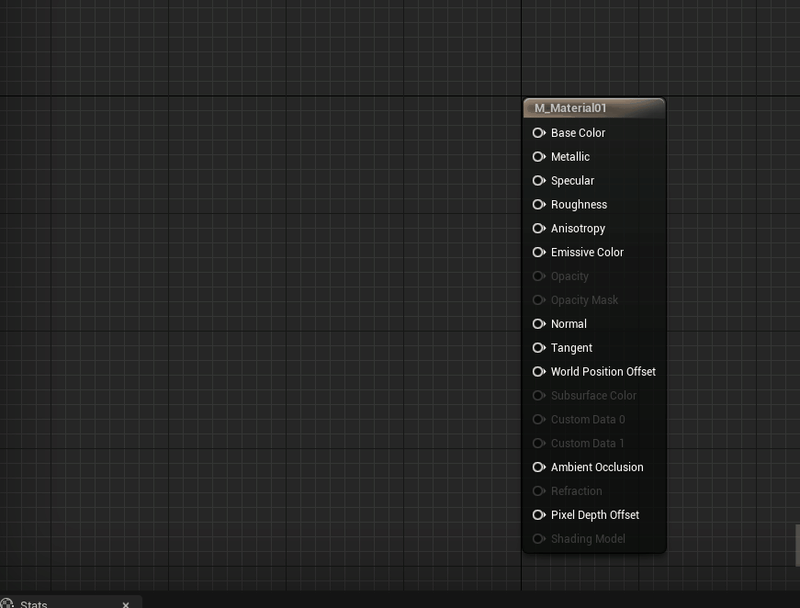
Shift+左クリックで複数選択(左クリック+ドラッグで選択)
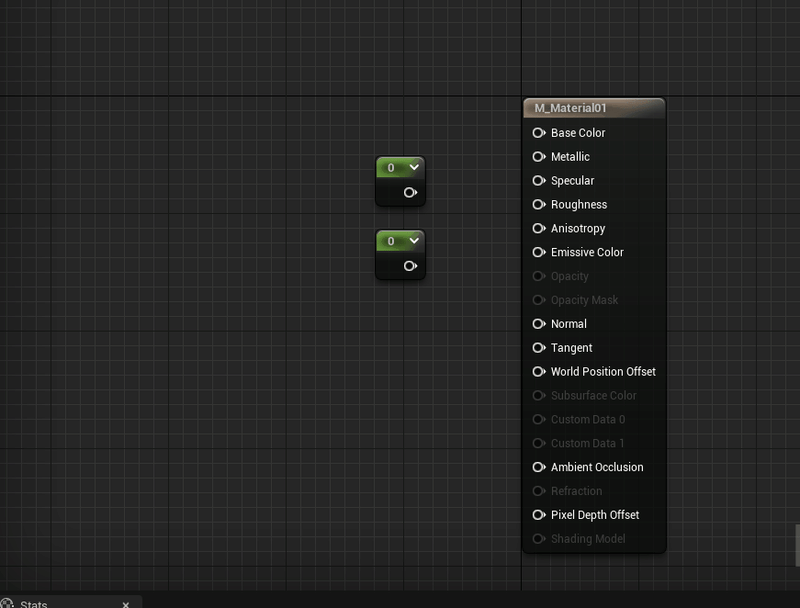
ノードの設置
使用するノードは、マテリアルでよく使用するConstant3Vectorを使用します。
グラフパネル上の、何もない所で右クリックして検索バーにConstantと入力してConstant3Vectorを配置します。
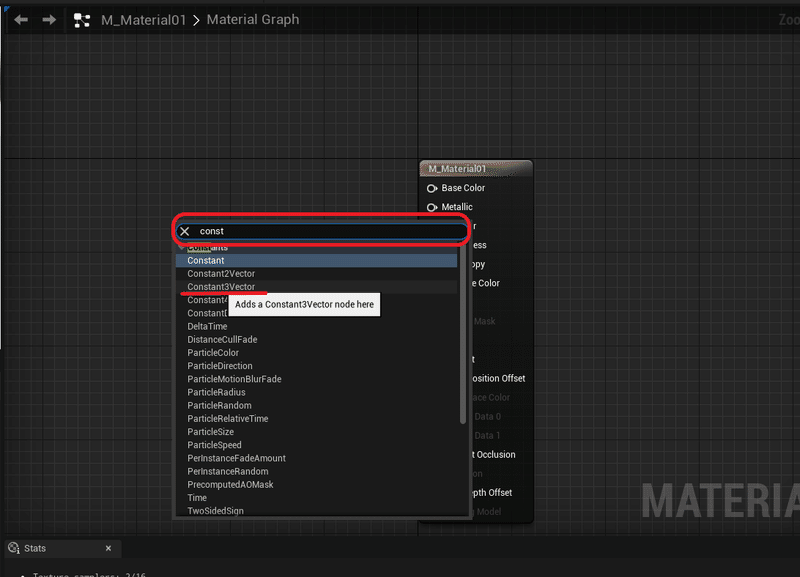
マテリアルエディタでは、よく使用するノードはショートカットキーが用意されています。Paletteパネルを開きノード一覧の一番右側に表示されています。
Constant3Vectorの場合はキーボードの3になります。3を押しながらグラフパネル上で左クリックするとConstant3Vectorが簡単に配置できます。
ノードによって、ショートカットキーが用意されている場合とない場合があるのでPaletteパネルで確認しましょう。
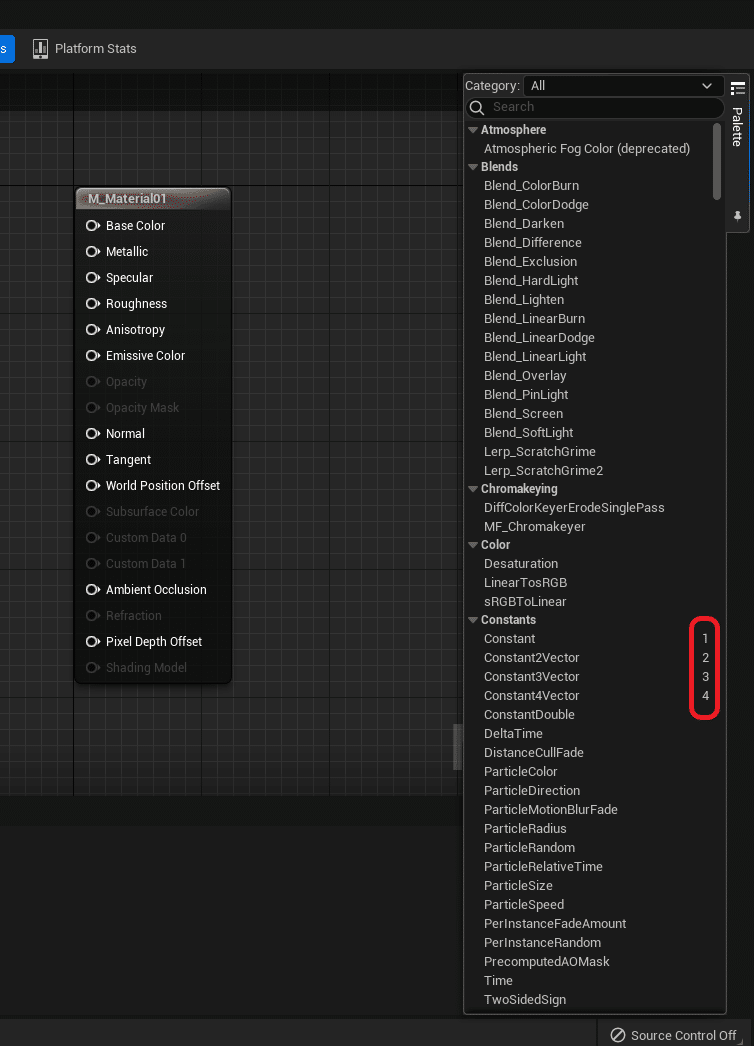
Constant3Vectorを配置したので、M_Material01のBaseColorの白色のピンと繋ぎます。
Constant3Vectorピンから、左クリックを押しながら白い線をBaseColorに引っ張り左クリックをはなします。
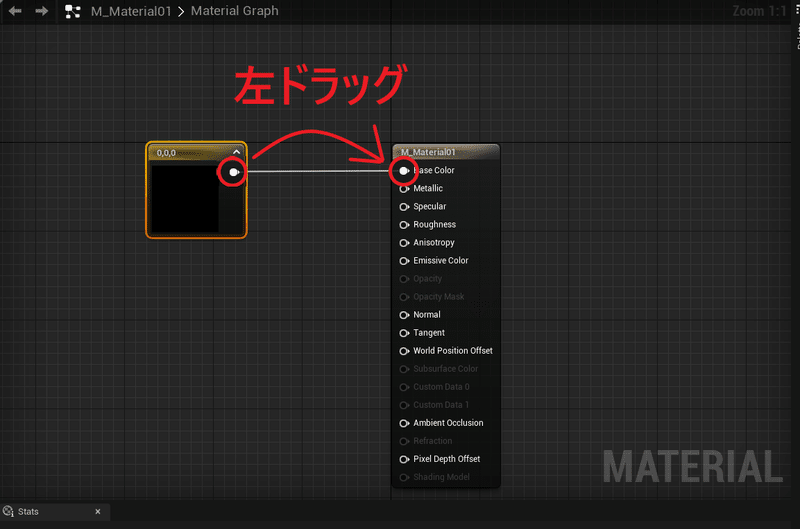
繋いだノードの解除は、Alt+左クリックで解除できます。
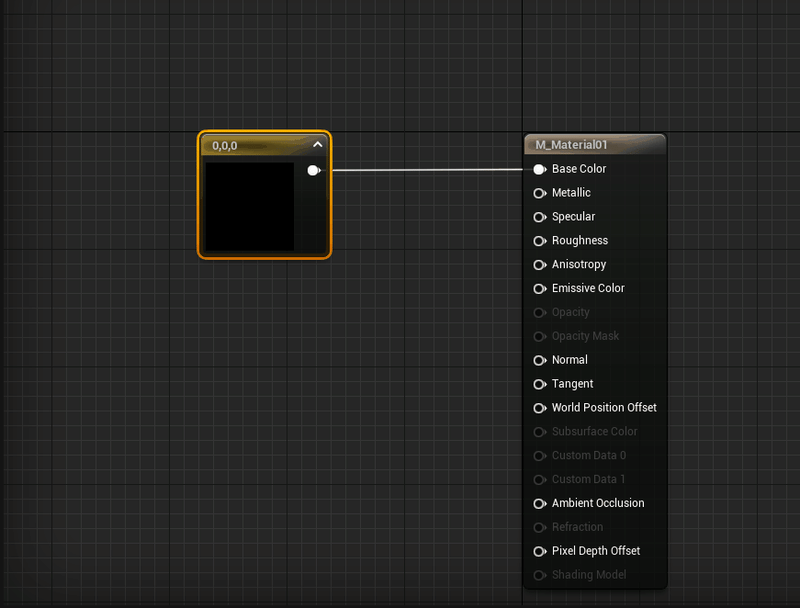
ノードの削除については削除したいノードを選択して、キーボードのBackSpaceもしくはDeleteで削除できます。
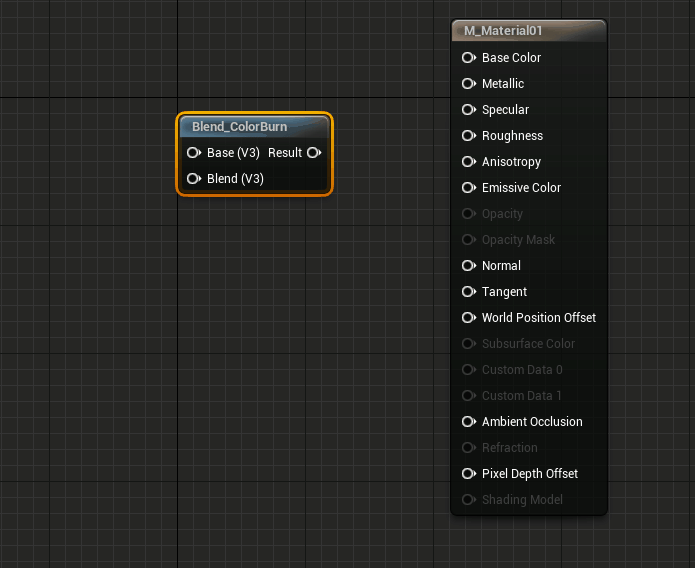
ノードの繋ぎ方、解除、削除のやり方を紹介したのでもう一度、Constant3VectorをM_Material01のBaseColorに繋いで、プレビュー画面を確認してみましょう。
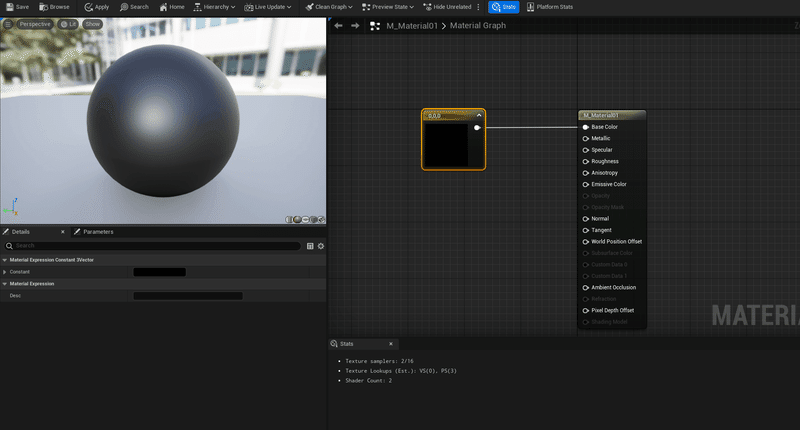
特に何も変化はありません。
これはConstant3Vectorの値が0,0,0だからです。
Constant3Vectorの黒色の部分をクリックして、表示されるカラーパネルを調整して適当な色に変えて下のOKをクリックします。

プレビュー画面を確認してみましょう。
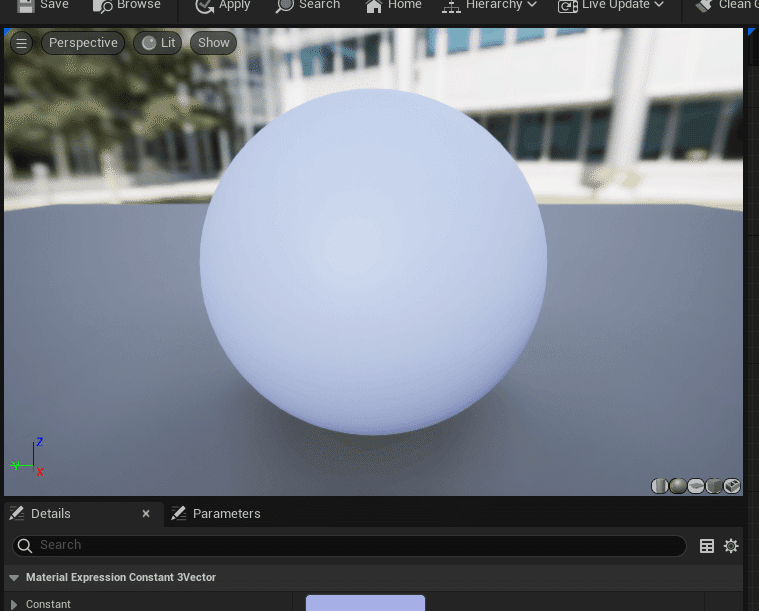
簡単にマテリアルの色が変更できました。
まとめ
マテリアルエディターの使い方を紹介しました。
実は、まだ紹介しきれていないことの方が多いのです。
今回は最低限知っておけば、操作にに困らない程度で紹介させてもらいました。
次回
次回はベースカラー、ラフネス、メタリックについて紹介します。
この記事が気に入ったらサポートをしてみませんか?
